- 1【深度学习】实验07 使用TensorFlow完成逻辑回归_tensorflow 逻辑回归
- 2迁移到 OpenAI Python API 库 1.x_openai migrate
- 3linux磁盘IO_linux 磁盘io
- 4springboot整合elasticsearch5.x以及IK分词器做全文检索_springboot elasticsearch 使用ik analyzer查询
- 5Win11配置VPN:L2TP连接尝试失败,因为安全层在初始化与远程计算机的协商时遇到了一个处理错误_win 11 l2tp无法连接
- 6mmcv及mmcv-full安装_mmcv1.5.0安装
- 7Mamba解读(FlashAttention,SSM,LSSL,S4,S5,Mamba)_mamba算法
- 8揭秘艺术的未来:AI绘画自动生成器的魔法
- 9【大数据工具】Spark 伪分布式、分布式集群搭建_spark伪分布式集群搭建
- 10由百鲤跃川主办首届中国企业采购服务产业数字大会于深圳圆满收官
uni-app之android原生插件开发_uniapp 原生插件
赞
踩
一 插件简介
1.1 当HBuilderX中提供的能力无法满足App功能需求,需要通过使用Andorid/iOS原生开发实现时,可使用App离线SDK开发原生插件来扩展原生能力。
1.2 插件类型有两种,Module模式和Component模式
- Module模式:能力扩展,无嵌入窗体的UI控件。大部分插件都是属于此类,比如调用计步器API。代码写法为通过js进行require,然后调用该插件对象的方法。如涉及一些弹出框、全屏ui,也仍然属于Module模式。类似于前端里的js sdk。
- Component模式:在窗体中内嵌显示某个原生ui组件。比如窗体局部内嵌某个地图厂商的map组件,上下混排其他前端内容,就需要把这个原生地图sdk封装为Component模式。代码写法与vue组件相同,在template里写组件标签。类似于前端里的vue组件。
1.3 插件的使用:原生插件开发后,可以上插件市场,也可以不上。如内部使用,则无需上架插件市场。 如需上插件市场,则必须按指定格式压缩为zip包
二 插件的开发
2.1 插件必须在uni-sdk的基础上进行开发,可以快速的下载离线uni-sdk,导入UniPlugin-Hello-AS示例工程,也可以自己新建一个原生android项目,拷贝不要的包和资源进行开发。
2.2 离线uni-sdk下载地址: https://nativesupport.dcloud.net.cn/AppDocs/download/android.html,里面包含必要资源和示例工程。
2.3 上一篇已经新建了一个android项目,并离线打包成功了uni资源项目,下面就在这基础上开发插件
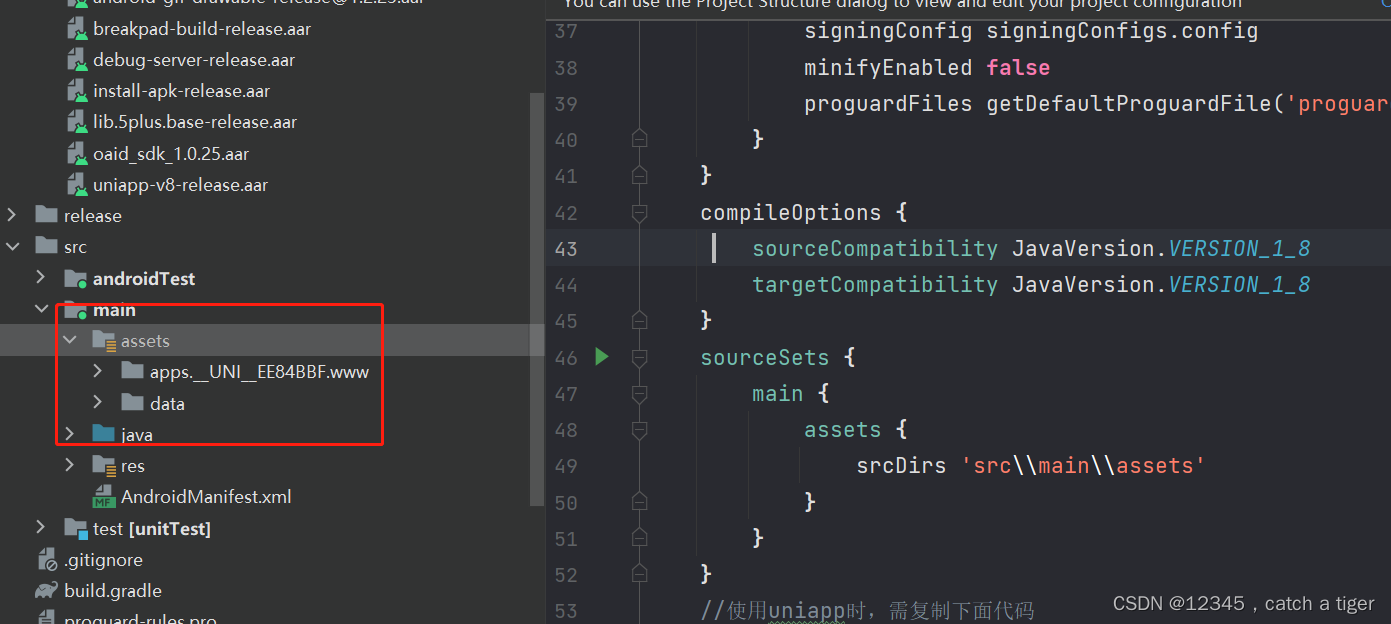
2.4 androidStudio项目右击新建一个插件Module

2.5 选择library,填写module名字,点击finish

2.6 然后在app的build.gradle里面依赖该module
implementation project(':mylibrary')

2.6 module里面build.gradle配置相关依赖库
uniapp-v8-release.aar是扩展module主要依赖库,必须导入此依赖库
compileOnly fileTree(include: ['uniapp-v8-release.aar'], dir: '../app/libs')
com.alibaba:fastjson 也是必须的也依赖上,后面json通信会用到
implementation 'com.alibaba:fastjson:1.2.83'
同时为了避免和主app冲突,将全部依赖类型换为compileOnly,意思只本module有效
dependencies {
compileOnly 'androidx.appcompat:appcompat:1.5.0'
compileOnly 'com.google.android.material:material:1.6.1'compileOnly 'com.alibaba:fastjson:1.2.83'
compileOnly fileTree(include: ['uniapp-v8-release.aar'], dir: '../app/libs')
}
2.7 创建TestModule类,必须继承 UniModule 类
- 扩展方法必须加上@UniJSMethod (uiThread = false or true) 注解。UniApp 会根据注解来判断当前方法是否要运行在 UI 线程,和当前方法是否是扩展方法。
- UniApp是根据反射来进行调用 Module 扩展方法,所以Module中的扩展方法必须是 public 类型。
示例:创建两个方法
- public class TestModule extends UniModule {
- private static final String TAG = "TestModule";
- //run ui thread
- @UniJSMethod(uiThread = true)
- public void testAsyncFunc(JSONObject options, UniJSCallback callback) {
- Log.e(TAG, "testAsyncFunc--"+options);
- if(callback != null) {
- JSONObject data = new JSONObject();
- data.put("code", "success");
- callback.invoke(data);
- }
- }
-
- //run JS thread
- @UniJSMethod (uiThread = false)
- public JSONObject testSyncFunc(){
- JSONObject data = new JSONObject();
- data.put("code", "success");
- return data;
- }
-
- }

2.8 注册插件,在androidStudio的assets里面新建dcloud_uniplugins.json,并注册插件信息
- {
- "nativePlugins": [
- {
- "plugins": [
- {
- "type": "module",
- "name": "TestModule",
- "class": "com.juai.plugin_module.TestModule"
- }
- ]
- }
- ]
- }

2.9 回调事件UniJSCallback:JS调用时,有的场景需要返回一些数据,比如以下例子,返回x、y坐标。
invoke调用javascript回调方法,此方法将在调用后被销毁。invokeAndKeepAlive调用javascript回调方法并保持回调活动以备以后使用。
三 上面简单的插件module就写好了,下面做一个简单的测试
3.1 在uni-app项目页面里面写一个按钮,调用该插件。首先加一个按钮,并设置点击事件。
<button type="primary" @click="testAsyncFunc">testAsyncFunc</button>3.2 获取刚写好的TestModule插件
var testModule = uni.requireNativePlugin("TestModule")3.3 methon里面,注册点击事件,并调用原生插件方法
- testAsyncFunc() {
- // 获取 module
- var testModule = uni.requireNativePlugin("TestModule")
- // 调用异步方法
- testModule.testAsyncFunc({
- 'name': 'unimp',
- 'age': 1
- },
- e => {
- uni.showToast({
- title: JSON.stringify(e),
- icon:'none'
- });
- }
- )
- }

3.4 完整vue示例
- <template>
- <view class="content">
- <image class="logo" src="/static/logo.png"></image>
- <view class="text-area">
- <text class="title">{{title}}</text>
- </view>
-
- <button type="primary" @click="testAsyncFunc">testAsyncFunc</button>
- </view>
- </template>
-
- <script>
- export default {
- data() {
- return {
- title: 'Hello'
- }
- },
- onLoad() {
-
- },
- methods: {
- testAsyncFunc() {
- // 获取 module
- var testModule = uni.requireNativePlugin("TestModule")
- // 调用异步方法
- testModule.testAsyncFunc({
- 'name': 'unimp',
- 'age': 1
- },
- e => {
- uni.showToast({
- title: JSON.stringify(e),
- icon:'none'
- });
- }
- )
- }
- }
- }
- </script>
-
- <style>
- .content {
- display: flex;
- flex-direction: column;
- align-items: center;
- justify-content: center;
- }
-
- .logo {
- height: 200rpx;
- width: 200rpx;
- margin-top: 200rpx;
- margin-left: auto;
- margin-right: auto;
- margin-bottom: 50rpx;
- }
-
- .text-area {
- display: flex;
- justify-content: center;
- }
-
- .title {
- font-size: 36rpx;
- color: #8f8f94;
- }
- </style>

3.5 打包app资源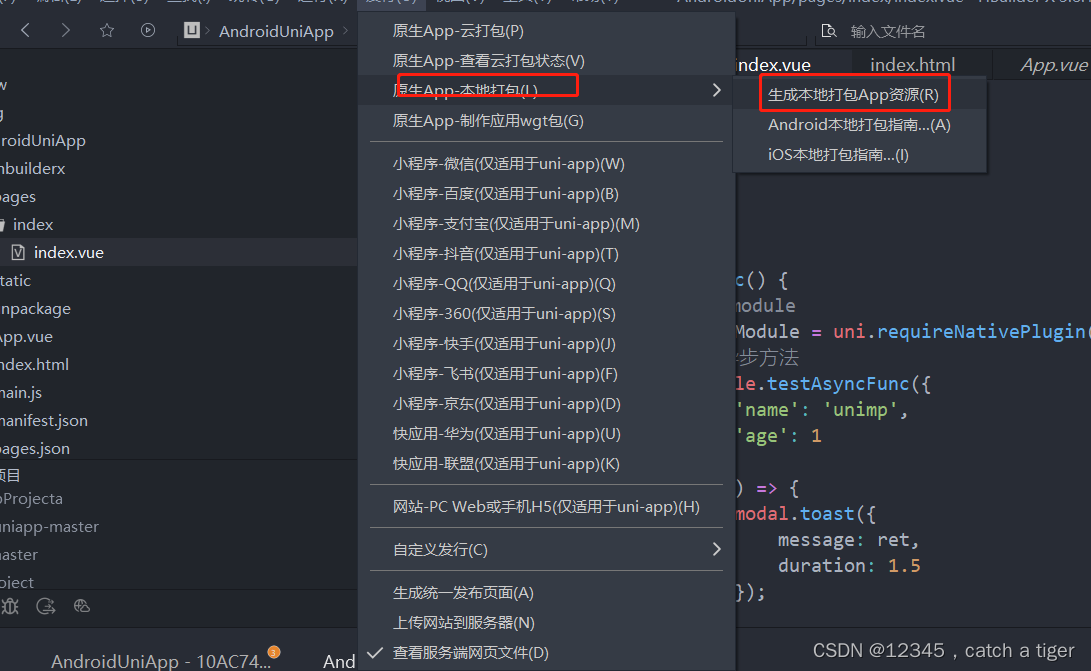
3.7 替换androidStudio项目中的资源包

3.8 运行项目看到刚的按钮已经有了,点击android会获取uni的json数据,说明插件调用成功
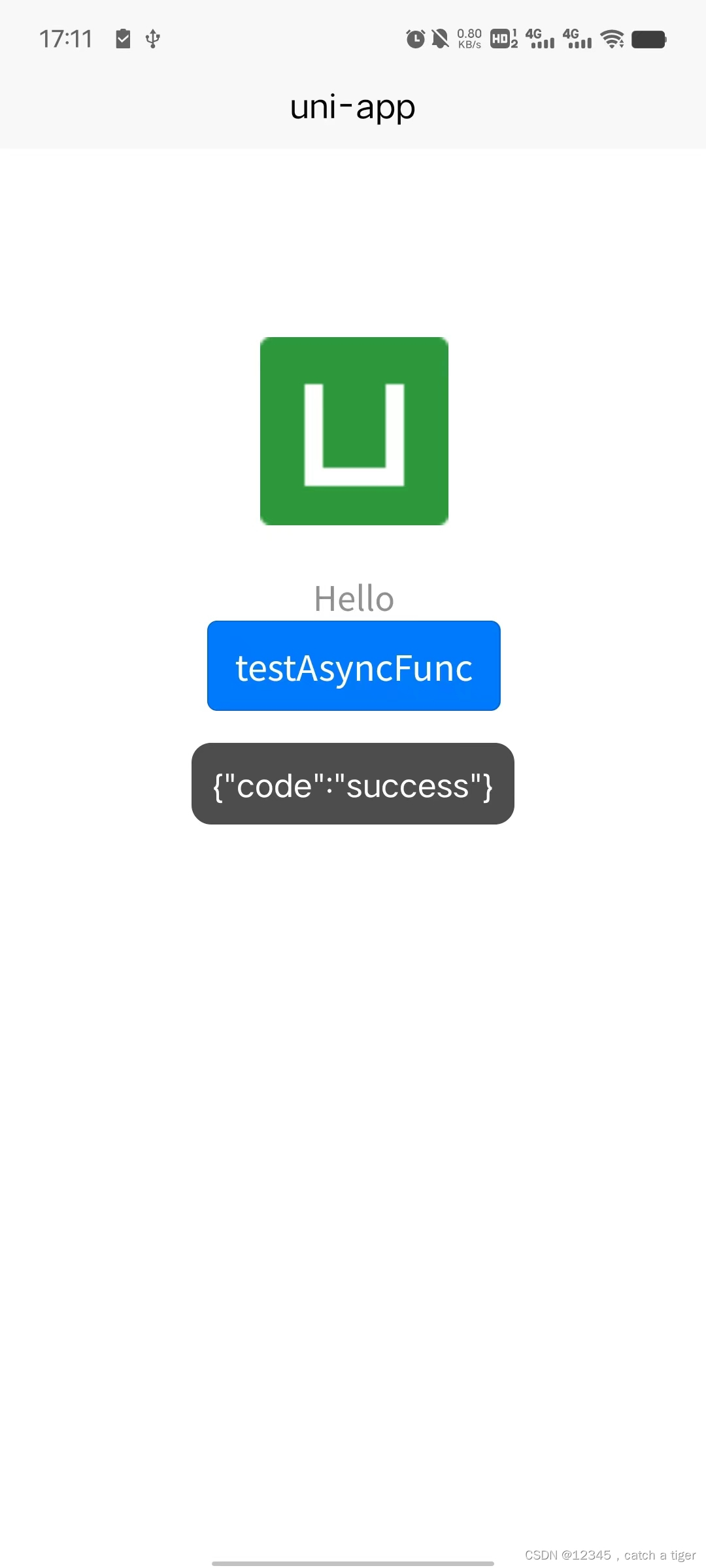
3.9 同时也可以看到androidStudio控制台已经有日志打出,插件调用成功
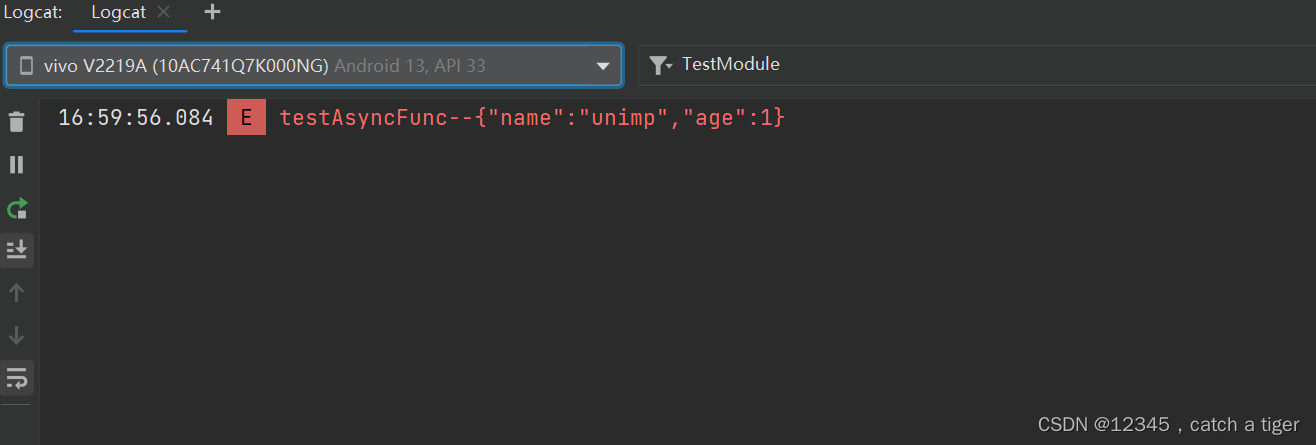
四 插件打包
4.1 上面只是android原生离线调试可以,那怎样在uni中来使用这个原生插件呢。首先要生成插件的aar包,在androidStudio侧边栏找到Gradle工具 -> 再找到项目的Task目录 -> other目录 -> 点击assembleRelease,等待编译结束


4.2 可以看到再插件module的build下面生成了一个aar

4.3 在uni的项目根目录下创建 nativeplugins 文件夹 -> 再创建插件名目录TestModule -> 再创建android目录,把刚才的aar拷贝到android目录下面
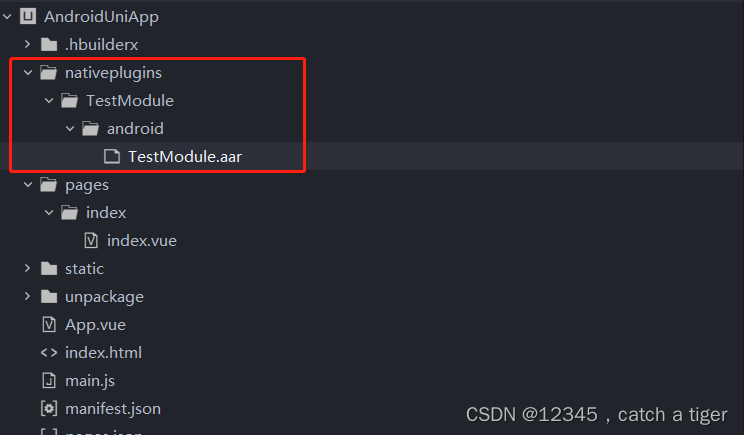
4.4 在插件目录下面创建一个pakage.json来配置插件信息

4.5 这个示例比较简单,如果有so库,和jar包,还需要配置这些信息,完成目录结构如下

4.6 在manifest.json中识别本地插件

4.7 可以看到有这个插件
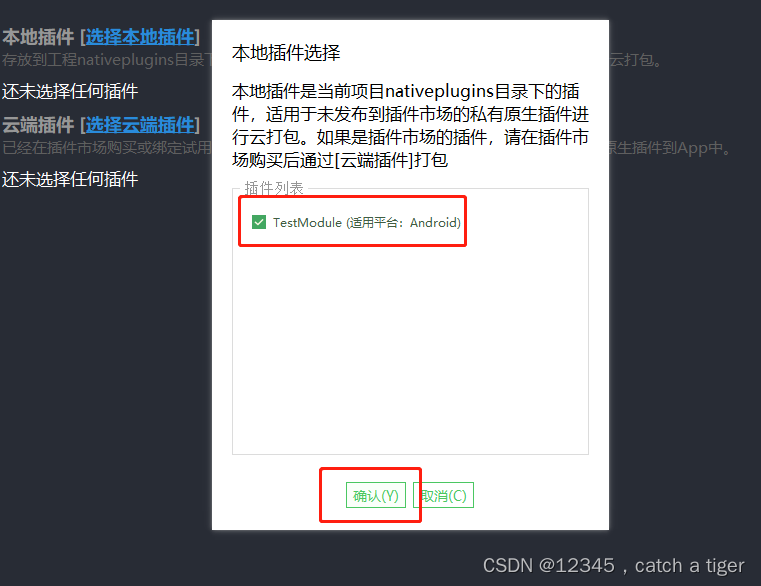
4.8 直接标准基座运行是不行的,找不到插件。需要云打包后进行测试


4.9 选择发行 -> 云打包

配置密钥信息

4.10 打包出错,说package.json里面不能包含注释,那我们去掉再试试

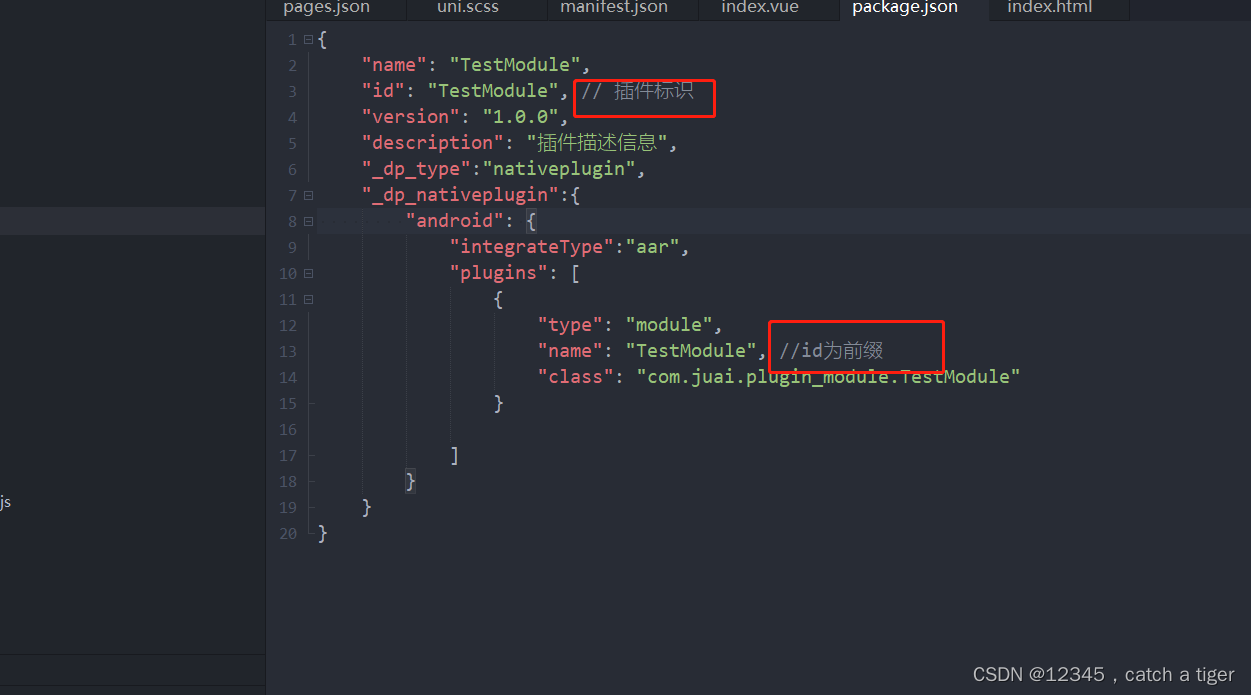
4.11 重新云打包出现新错误,大概是说最小androidSDk版本太高了,让最小19


4.12 那就把minSDK调整为19,重新生成aar,替换原来的aar

或者在插件module清单文件AndroidManifest.xml里面添加库的冲突配置
- <?xml version="1.0" encoding="utf-8"?>
- <manifest xmlns:android="http://schemas.android.com/apk/res/android"
- xmlns:tools="http://schemas.android.com/tools">
-
- <uses-sdk tools:overrideLibrary="com.bun.miitmdid,com.juai.plugin_module" />
-
- ..............
-
- </manifest>
4.13 可以看到打包成功


4.14 我们将该apk运行手机看下,可以正常运行
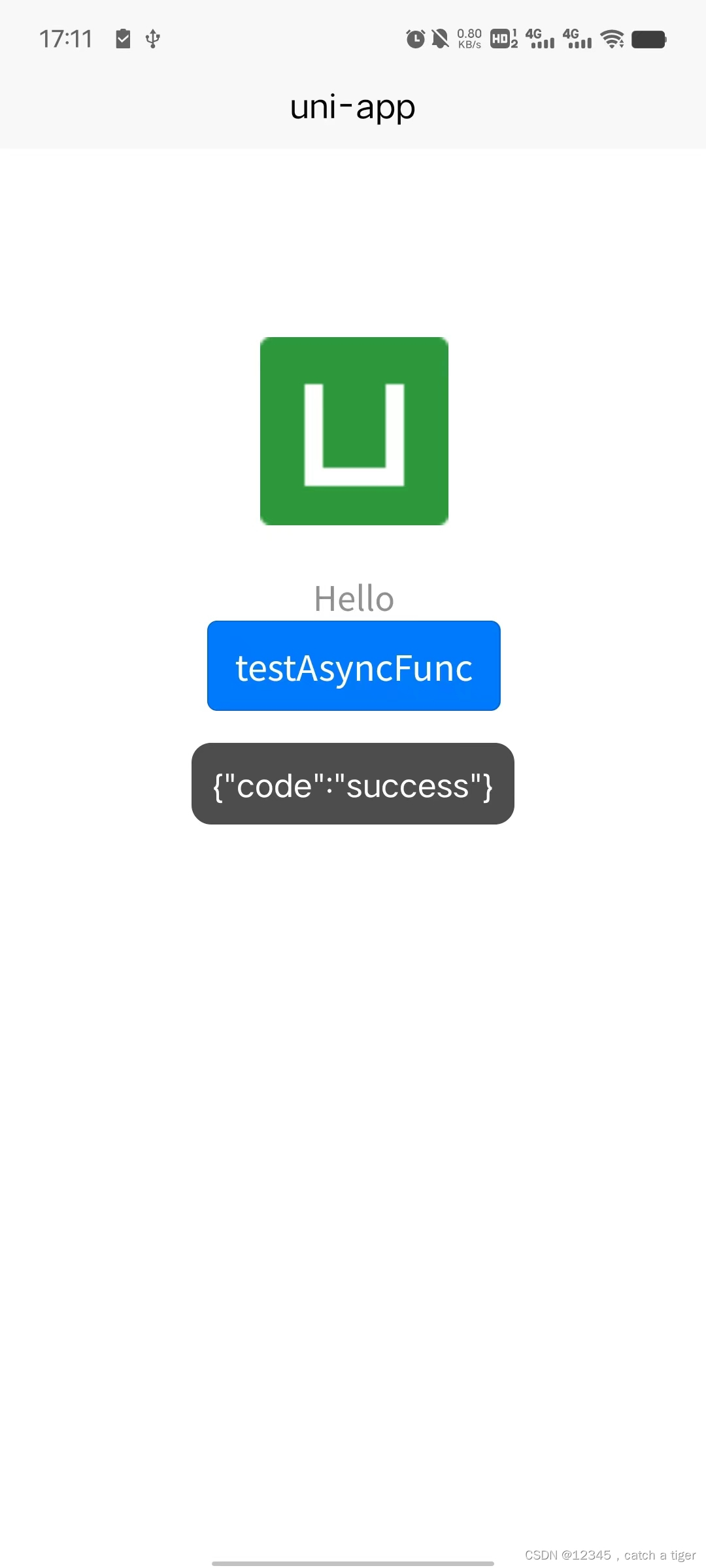
4.15 注意:云打包是有次数的,十来次今天就不能云打包了。所以为了节省次数可以选择自定义基座运行或者安心打包

五 组件Component开发
5.1 组件Component的介绍:
- Component 扩展 实现特别功能的 Native 控件
- Component 不支持代码中 new Component 创建对象。无法正常使用
5.2 androidStudio新建组件module

5.3 添加必须的依赖
- compileOnly 'com.alibaba:fastjson:1.2.83'
- compileOnly fileTree(include: ['uniapp-v8-release.aar'], dir: '../app/libs')
5.2 创建TestComponent类,Component 扩展类必须继承 UniComponent, 父容器Component(例如ViewGroup组件)则需要继承UniVContainer
public class TestText extends UniComponent<TextView>5.3 UniComponent的initComponentHostView回调函数。构建Component的view时会触发此回调函数。
- @Override
- protected TextView initComponentHostView(@NonNull Context context) {
- TextView textView = new TextView(context);
- textView.setTextSize(20);
- textView.setTextColor(Color.BLACK);
- return textView;
- }
5.4 Component 对应的设置属性的方法必须添加注解 @UniComponentProp(name=value(value is attr or style of dsl))
- @UniComponentProp(name = "tel")
- public void setTel(String telNumber) {
- getHostView().setText("tel: " + telNumber);
- }
5.5 在app的build.gradle里面添加该组件依赖
implementation project(':ModuleComponent')5.6 在app的assets的dcloud_uniplugins.json文件里面注册组件
- {
- "plugins": [
- {
- "type": "component",
- "name": "myText",
- "class": "com.juai.modulecomponent.TestText"
- }
- ]
- }
5.7 在uni项目里面添加TestText组件
- <template>
- <myText ref="telText" tel="12305" style="width:200;height:100" @onTel="onTel" @click="myTextClick"></myText>
- </template>
5.8 在uni项目的methods里面添加点击事件
- methods: {
- myTextClick(e) {
- this.$refs.telText.clearTel();
- }
- }
5.9 完整uni示例
- <template>
- <div>
- <myText ref="telText" tel="12305" style="width:200;height:100" @onTel="onTel" @click="myTextClick"></myText>
- </div>
- </template>
- <script>
- export default {
- methods: {
- myTextClick(e) {
- this.$refs.telText.clearTel();
- }
- }
- }
- </script>
5.10 uni打包app资源

5.11 复制资源包到androidStudio项目的assets里面

5.12 运行出现该组件说明成功,同样打包aar,复制到uni项目里面的nativeplugins目录,并配置pakage.json

5.13 云打包就可以安装真机上运行了
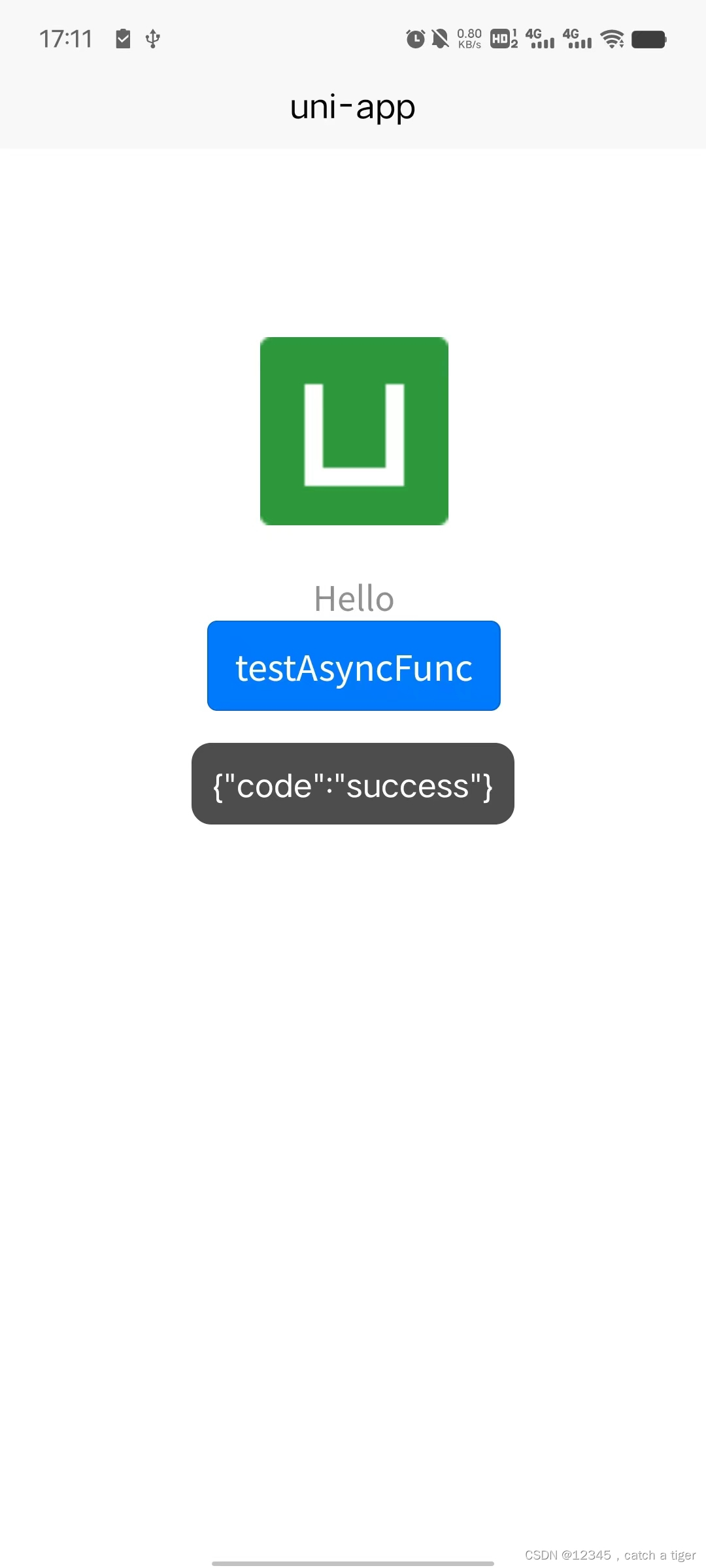
六 发布插件到DCloud市场
6.1 上面说了怎样使用本地插件,我们也可以发布插件到市场,这样就能通过远程依赖使用该插件 。发布插件地址:https://ext.dcloud.net.cn/publish
6.2 填写名字等基础信息

6.3 打包插件,生成zip压缩包


6.4 上传插件使用说明md文本

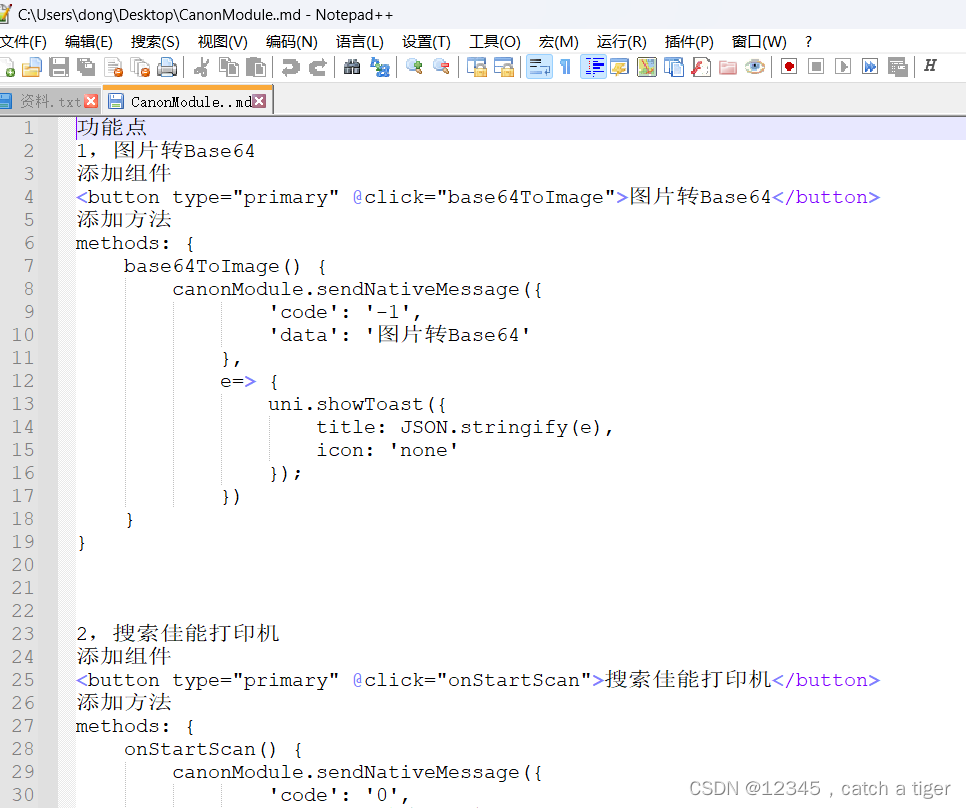
6.5 发布插件,可能会提示未包含插件内容,是因为上面填写的插件id,和压缩包的插件id不一致。我们改为一致


6.6 因为发布插件必须这样格式,我们就修改uni项目中的插件ID名字

6.7 重新发布,可以看到发布成功了

6.7 插件发布成功,就跟项目ID关联着,在HBuilder里面选择该插件就可以了
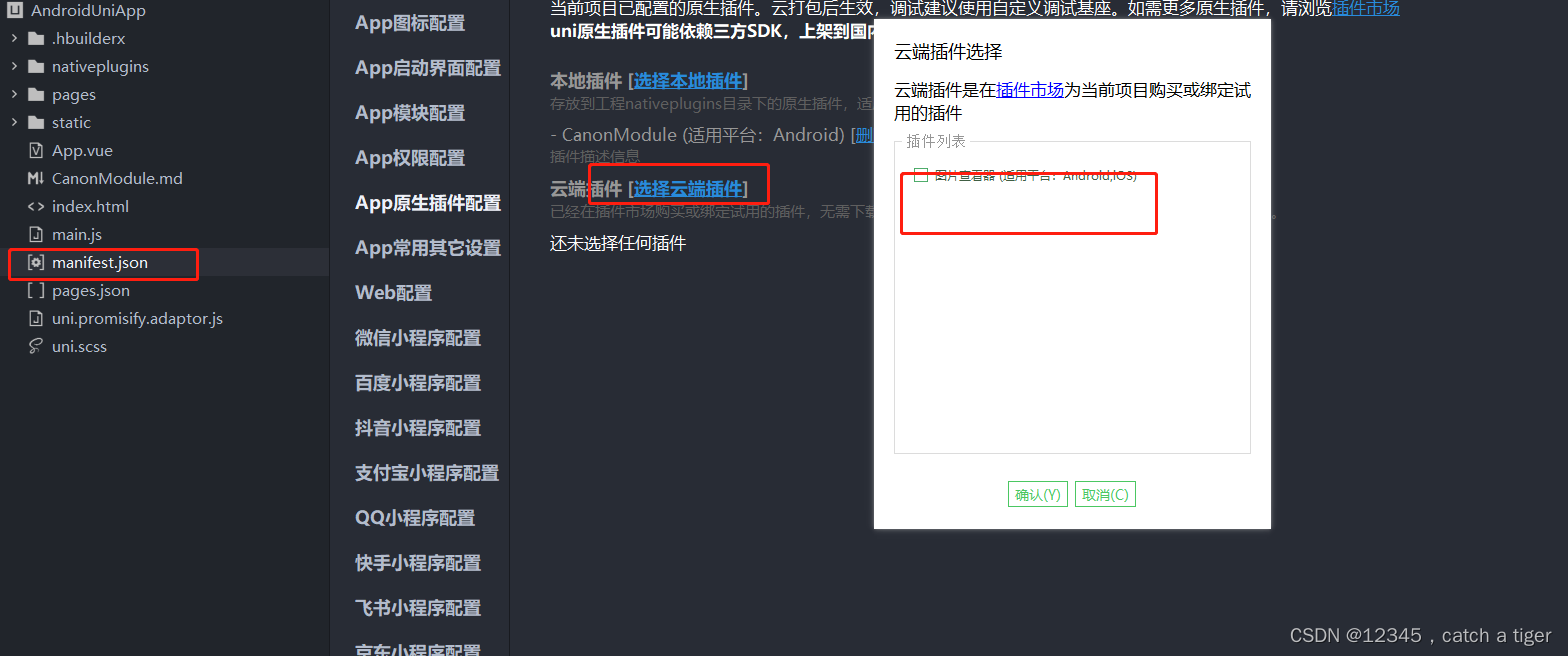
七 插件开发总流程
7.1 AndroidStudio增加插件module

7.2 AndroidStudio填写插件json清单

7.3 uni添加三方依赖和配置插件信息

7.4 uni本地生成资源包,供AndroidStudio调试

7.5 复制uni资源包到AndroidStudio里面调试

7.6 调试通过可以打原生工程aar在uni里面调试

7.7 复制module里面编译好的aar到uni里面


7.8 然后uni离线打包,或者云打包,或者自定义基座调试




